Αναζητάτε έναν απλό τρόπο να αντικατοπτρίσετε την οθόνη του iPhone σας σε μια τηλεόραση χρησιμοποιώντας το Chromecast;
Η συσκευή Google Chromecast παρέχει έναν βολικό τρόπο πρόσβασης σε πολλές υπηρεσίες ροής όπως Netflix, Hulu, Disney+, YouTube, Paramount+, Google Play και άλλα. Αφού συνδέσετε το Chromecast στην τηλεόρασή σας, μπορείτε εύκολα να μεταδώσετε την οθόνη του iPhone ή του Android σε αυτό για καλύτερη προβολή. Αυτή η ανάρτηση θα σας καθοδηγήσει σε αντικατοπτρίζει το iPhone στο Chromecast με 3 λύσεις.

Το ενσωματωμένο Chromecast Η τεχνολογία σάς δίνει τη δυνατότητα να μεταδώσετε την αγαπημένη σας ψυχαγωγία και εφαρμογές απευθείας από το iPhone, το iPad, το τηλέφωνο Android, το tablet ή τον φορητό υπολογιστή σας στην τηλεόρασή σας. Συλλέγει 1,000+ εφαρμογές, 200,000+ τηλεοπτικές εκπομπές και ταινίες και 30,000,000+ τραγούδια για να τα απολαύσετε σε μια μεγάλη οθόνη. Μπορείτε να ακολουθήσετε τον παρακάτω οδηγό για να αντικατοπτρίσετε την οθόνη του iPhone σας στην τηλεόραση Chromecast χρησιμοποιώντας τις ενσωματωμένες εφαρμογές.
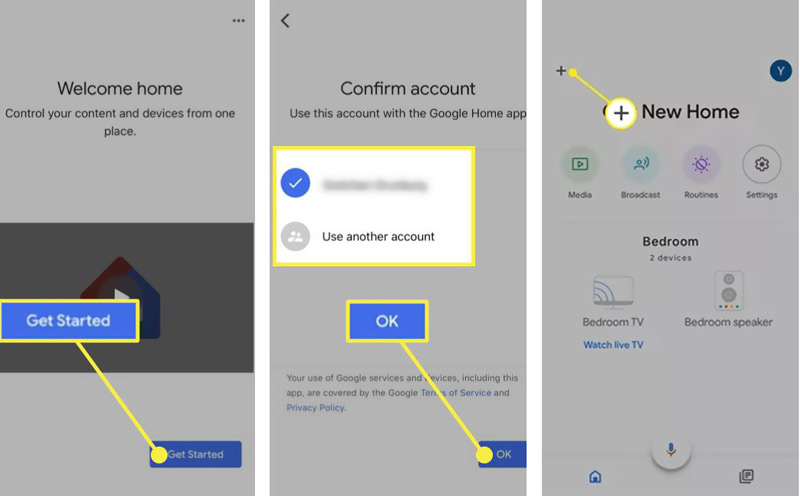
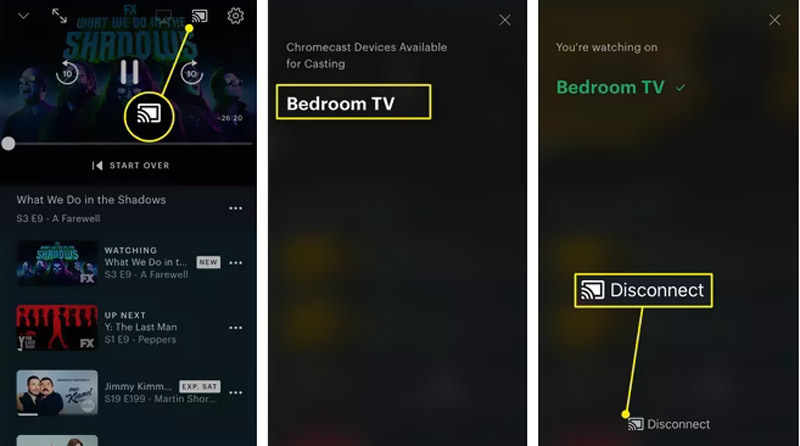
Όταν θέλετε να σταματήσετε τη μετάδοση της οθόνης του iPhone, μπορείτε απλά να πατήσετε στο Αποσύνδεση κουμπί.
Εκτός από τα παραπάνω, μπορείτε επίσης να αντικατοπτρίσετε την οθόνη του iPhone σας σε μια τηλεόραση Chromecast με μια άλλη λειτουργία μετάδοσης στο Google Home.
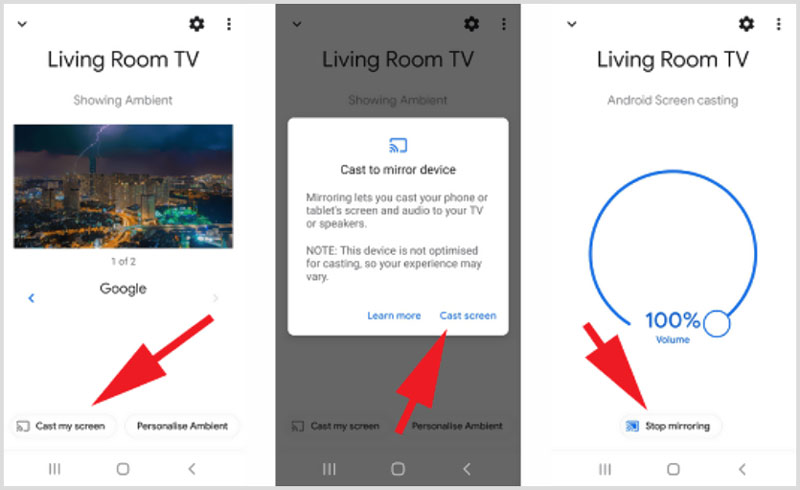
AirPlay προσφέρει έναν απλό τρόπο για τους χρήστες iOS να αντικατοπτρίζουν την οθόνη ενός iPhone ή iPad σε μια έξυπνη τηλεόραση. Εχει ένα Screen Mirroring λειτουργία που σας βοηθά να μεταδώσετε την οθόνη του iPhone σας σε μια τηλεόραση Chromecast.
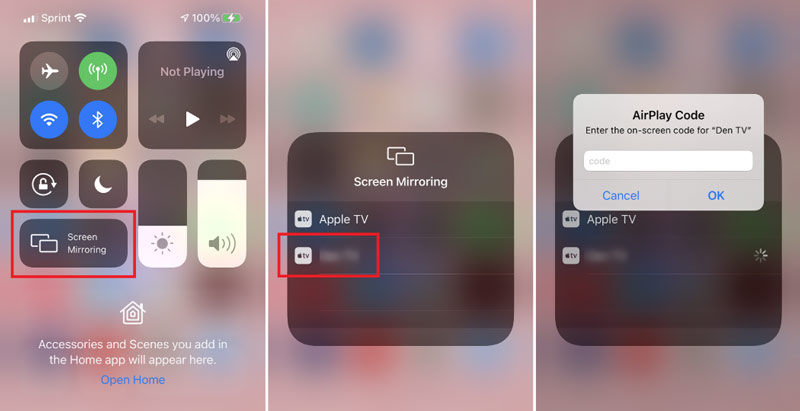
Εκτός από τον κατοπτρισμό της οθόνης του iPhone σε μια τηλεόραση Chromecast, μπορεί συχνά να χρειαστεί να μεταδώσετε το iPhone σας σε έναν υπολογιστή για προβολή ή εγγραφή. Εδώ σας παρουσιάζουμε τους ισχυρούς Καθρέφτης τηλεφώνου για μετάδοση ενός τηλεφώνου iPhone ή Android σε υπολογιστή Windows 11/10/8/7. Κατά τη διάρκεια του κατοπτρισμού της οθόνης, επιτρέπεται η λήψη της οθόνης iPhone στον υπολογιστή με υψηλή ποιότητα.


154,940 Λήψεις
100% ασφαλής. Χωρίς διαφημίσεις.
1. Πώς λειτουργεί η συσκευή Chromecast σε μια τηλεόραση;
Όταν μεταφέρετε το iPhone σας στο Chromecast, η συσκευή Chromecast θα γνωρίζει ποιο περιεχόμενο πρέπει να αναπαράγει δείχνοντάς το στην πηγή. Το Chromecast χρησιμοποιεί τη δική του σύνδεση για να διασφαλίσει ότι το μεταδίδετε σε ροή με την καλύτερη ποιότητα.
2. Ποιες τηλεοράσεις μπορούν να υποστηριχθούν από το ενσωματωμένο Chromecast;
Σχεδόν όλες οι έξυπνες τηλεοράσεις μπορούν να υποστηριχθούν από το ενσωματωμένο Chromecast, όπως Sony, Toshiba, Samsung, LG, SHARP, Philips, Skyworth, SONIQ, VIZIO και άλλα.
3. Μπορώ να ελέγξω μια τηλεόραση Chromecast με τη φωνή μου;
Ναί. Μπορείτε εύκολα να δώσετε φωνητικές εντολές και να ελέγξετε την τηλεόρασή σας Chromecast απευθείας μέσω του Βοηθού Google. Εάν χρησιμοποιείτε το Chromecast με το Google TV, μπορείτε να πατήσετε το κουμπί Google Assistant στο τηλεχειριστήριό του για να ενεργοποιήσετε τον φωνητικό έλεγχο.
Συμπέρασμα
Αφού συνδέσετε μια συσκευή Chromecast στην τηλεόρασή σας, μπορείτε εύκολα να μεταδώσετε το περιεχόμενο του iPhone στην τηλεόραση. Αυτή η ανάρτηση μοιράζεται 3 αποτελεσματικές μεθόδους που θα σας βοηθήσουν να κάνετε τον κατοπτρισμό της οθόνης από το iPhone στο Chromecast. Μπορείτε να επιλέξετε τον τρόπο που προτιμάτε για τον καθρέφτη οθόνης ενός iPhone στο Chromecast με ευκολία.

Το Phone Mirror μπορεί να σας βοηθήσει να μεταδώσετε την οθόνη του τηλεφώνου σας στον υπολογιστή σας για καλύτερη προβολή. Μπορείτε επίσης να εγγράψετε την οθόνη iPhone/Android ή να τραβήξετε στιγμιότυπα όπως θέλετε κατά τη διάρκεια του mirroring.
100% ασφαλής. Χωρίς διαφημίσεις.